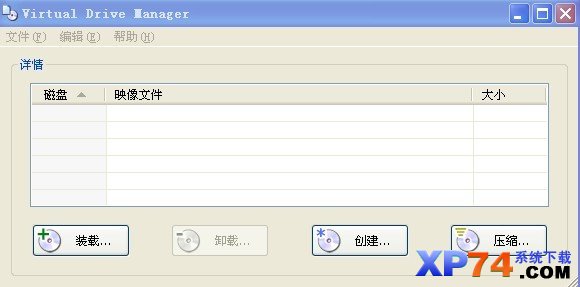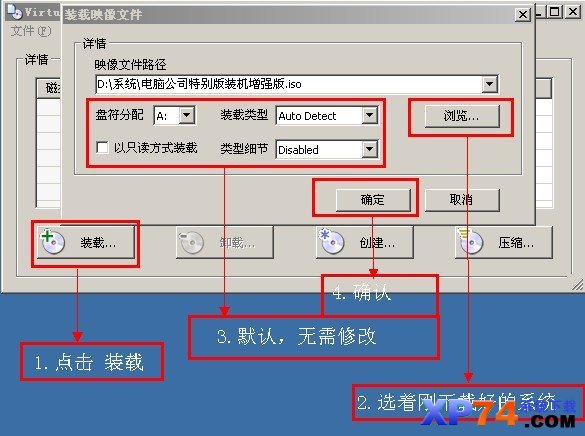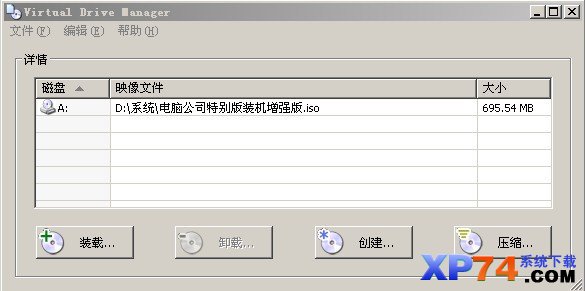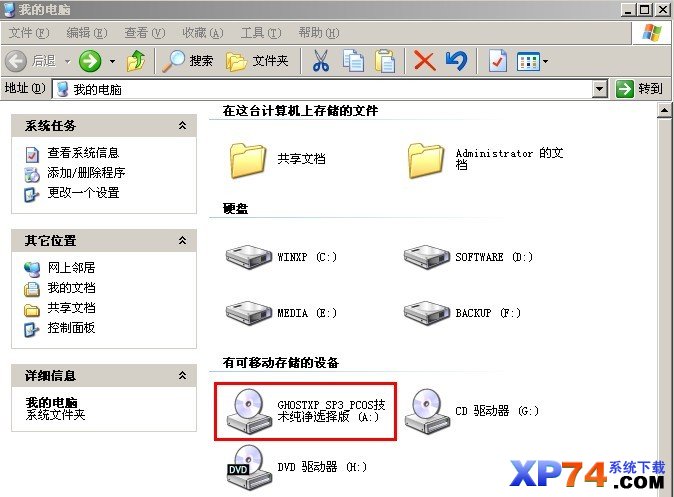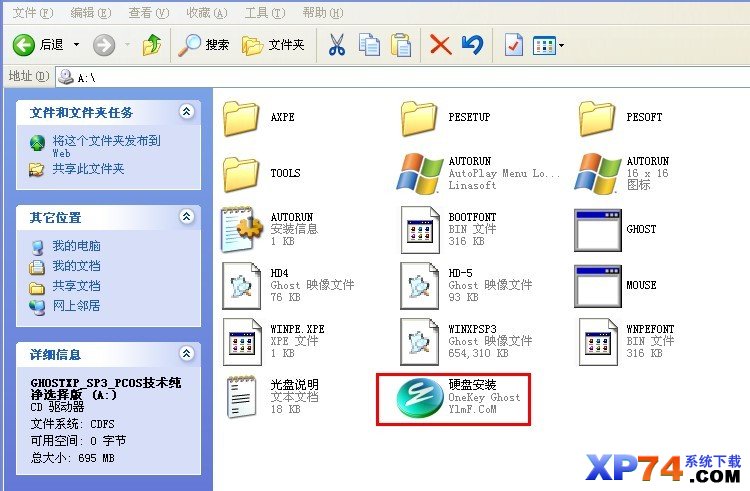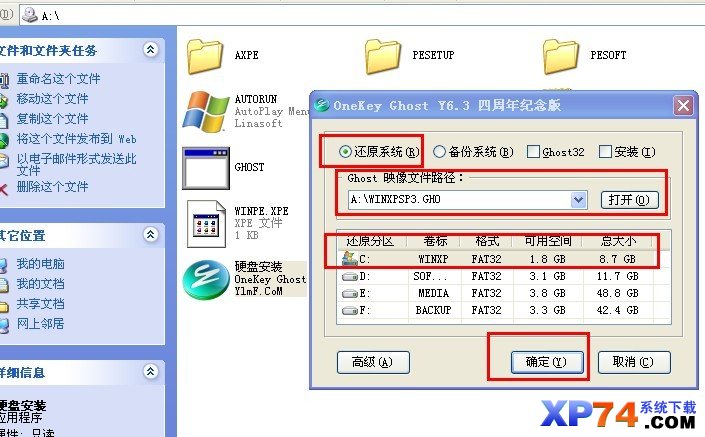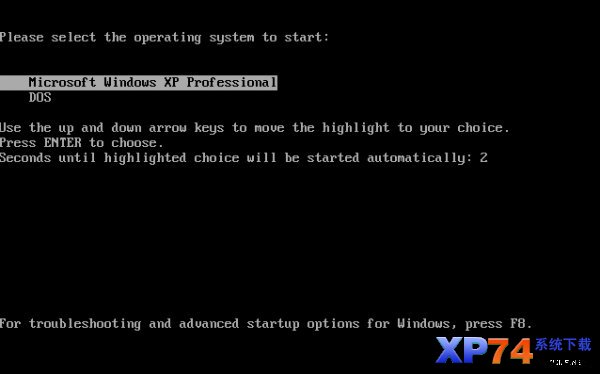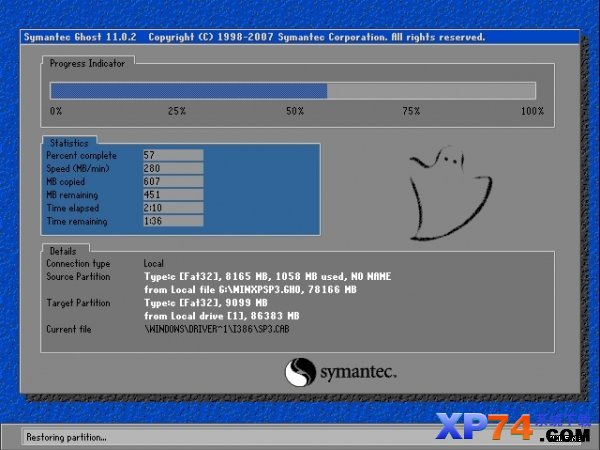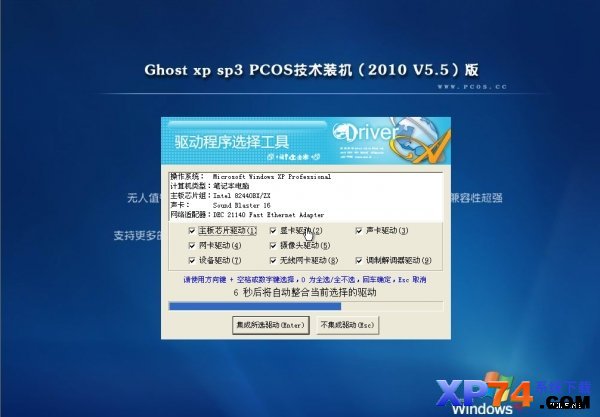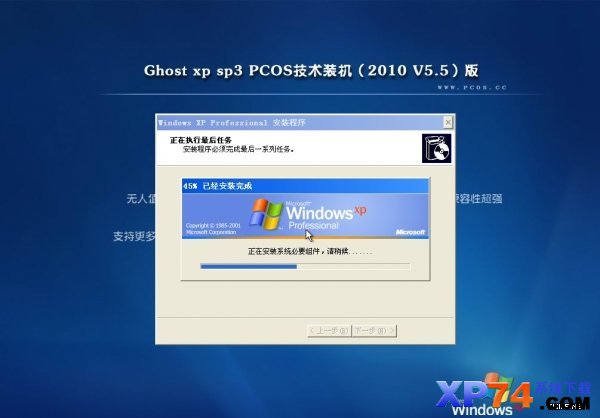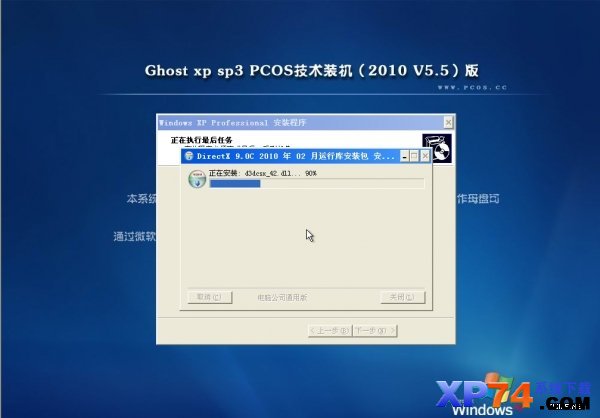最近有好多的朋友都問了一下沒有光驅能不能裝系統是完全可以的這直接安裝的方式跟光盤安裝方式類似就只有一點的不同下面我們來詳細介紹下如何硬盤操作安裝系統吧
首先我們要准備件事情
第一准備一個虛擬光驅(Virtual Drive Manager)官方中文版(好處無需安裝)
第二准備一個系統這裡我們演示電腦公司特別版裝機增強版的電腦操作系統
我們把下載好的系統放在其它系統盤目錄下例如放在D盤(除C盤也包括桌面)把東西准備好後接下來我們進行整個小游戲 系統安裝過程之旅
第一步直接打開虛擬光驅(Virtual Drive Manager)官方中文版 如(圖)
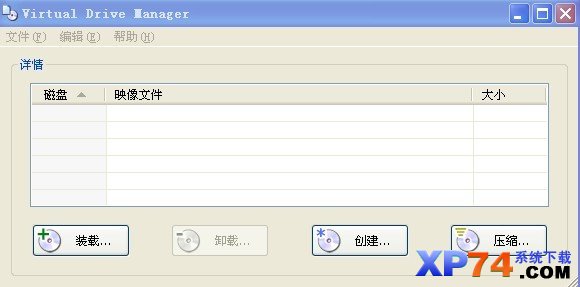
(圖)
第二步點擊 裝載選擇虛擬CD/DVDROM裡面的裝載映像文件路徑(即是選擇我們已經下載好的 電腦公司特別版裝機增強版)下載的源文件名是GHOSTXP_SP_PCOS技術快速裝機版viso為了方便操作給大家看 h小游戲 我把它改成文字 電腦公司特別版裝機增強版iso 如(圖 圖)
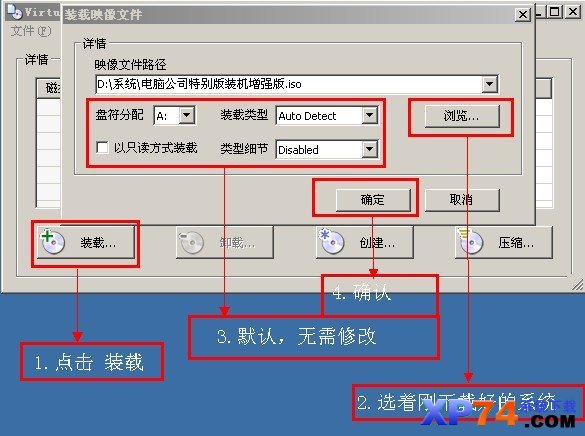
(圖)
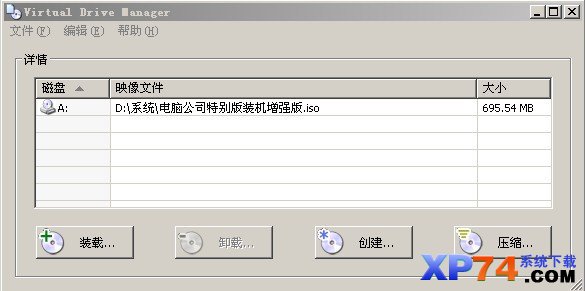
(圖)
第三步點完 裝載確定後請不要關閉虛擬光驅(Virtual Drive Manager)打開我的電腦就會出現出現電腦公司特別版裝機增強版光盤界面如(圖 圖 圖 圖)
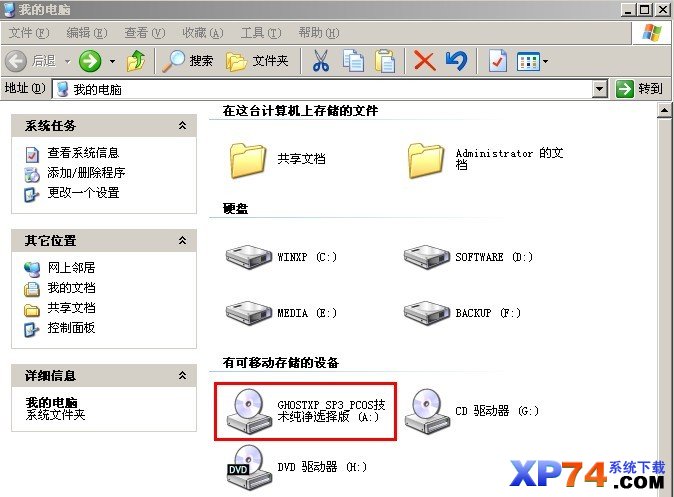
(圖)
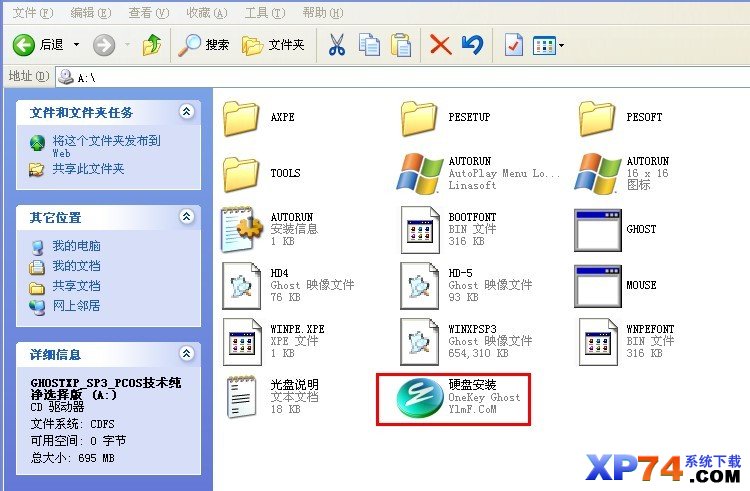
(圖)
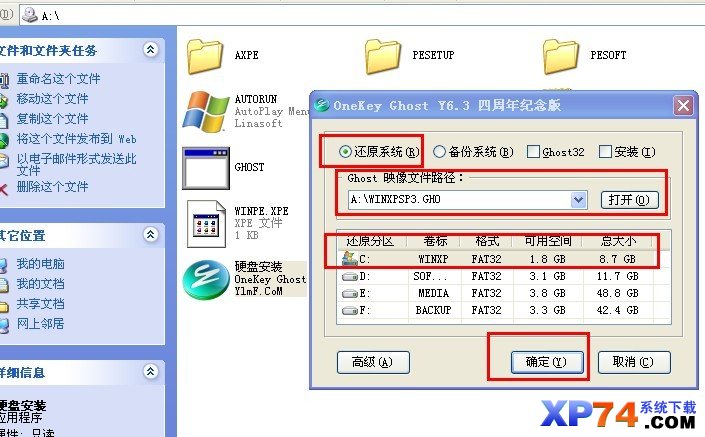
(圖)
這裡(圖)選著還原系統這裡我們是安裝系統所以在這裡選擇選著還原系統然後選擇還原的盤符比如C盤或者D盤當然這裡可以還有其他盤符的選擇選擇好盤符後點擊確定之後會重新啟動在安裝之前系統會自動把已經選擇的盤符進行格式化後進行ghsot安裝接下來就是把你選擇好的盤符(圖)確定重新啟動即可

(圖)
第四步確定完成後系統重新啟動啟動後會出現(圖)
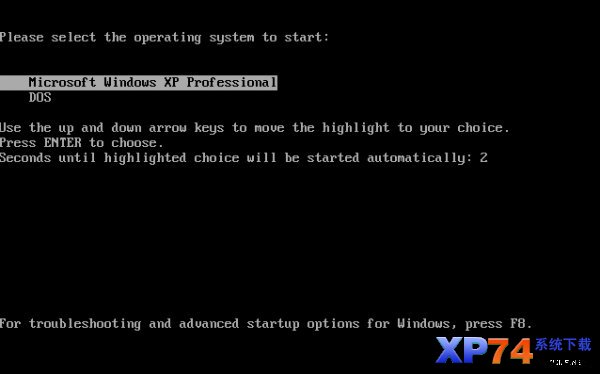
(圖)
到了這一步說明已經開始進去安裝系統了小等片刻這部完成後系統會重新再次啟動一次
第五步當系統重新啟動後什麼也不需要動會自動安裝一個系統安裝大概幾分鐘就完成會出現一個驅動識別安裝的界面等等之類這界面會自動識別適合你系統硬件的驅動並將其自動安裝這樣的好處就是方便一些用戶尋找驅動我們只需要耐心的等待一會……
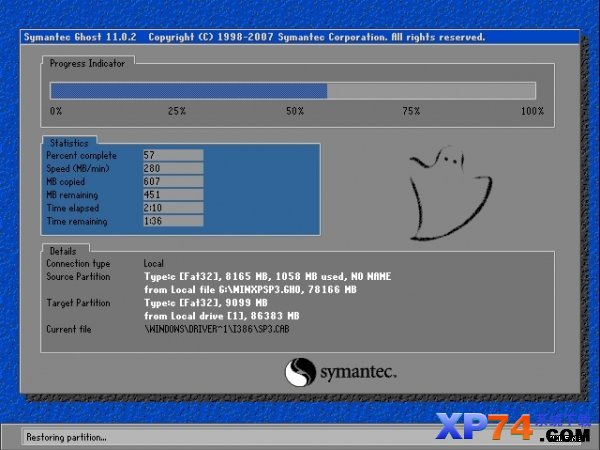
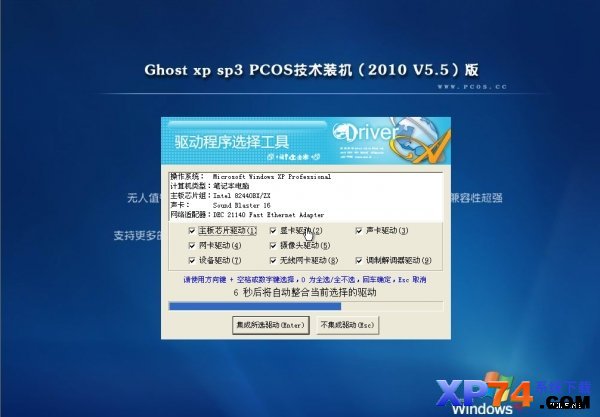

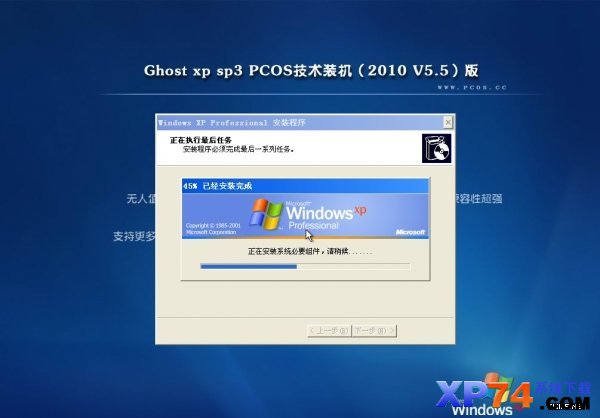
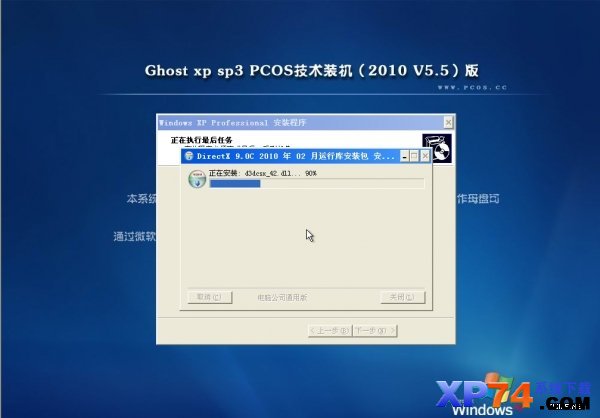


在這裡大家看到了系統自動完成了工作最後系統集成需要的軟件方便了用戶的使用
這就是一個無盤式的系統安裝過程 只需要簡單的五個步驟其中就只有前面第一個和第四個步驟是手動的之後的都是自動我們可以清晰的感受到整個過程就跟光盤安裝時一樣的趕快開啟你的系統安裝過程之旅吧!
From:http://tw.wingwit.com/Article/Common/201311/7828.html